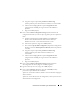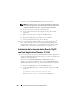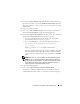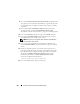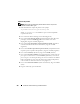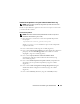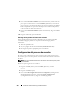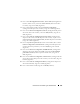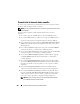Owner's Manual
Instalación de Oracle RAC 11g R1 mediante OCFS 311
d
Asegúrese de que la opción
Use partition for data storage
(Utilizar partición para almacenamiento de datos) está seleccionada.
e
Utilice el menú desplegable de la opción
Assign Drive Letter
(Asignar letra de unidad) para asignar una letra de unidad a la
partición.
f
Haga clic en
OK
(Aceptar).
13
En la ventana
Cluster Configuration Storage
(Almacenamiento de
configuración de clúster), realice los pasos siguientes para la recuperación
flash:
a
Localice la partición que ha creado mediante los procedimientos
descritos
en el documento
Base de datos Oracle en Microsoft
Windows Server x64 — Guía de almacenamiento y redes
.
b
Seleccione la partición y haga clic en
Edit
(Editar).
c
En la ventana
Specify Disk Configuration
(Especificar configuración
de disco), seleccione
Format partition with CFS
(Formatear partición
con CFS).
d
Asegúrese de que la opción
Use partition for data storage
(Utilizar partición para almacenamiento de datos) está
seleccionada.
e
Utilice el menú desplegable de la opción
Assign Drive Letter
(Asignar letra de unidad) para asignar una letra de unidad a la
partición.
f
Haga clic en
OK
(Aceptar).
14
En la ventana
Cluster Configuration Storage
(Almacenamiento
de configuración de clúster), haga clic en
Next
(Siguiente).
15
Ignore los mensajes de aviso y haga clic en
OK
(Aceptar).
16
En la ventana
Summary
(Resumen), haga clic en
Install
(Instalar)
para iniciar el procedimiento de instalación.
Aparece la ventana de
instalación, donde se muestra una barra de progreso
de la instalación.
Aparece la ventana del
asistente de configuración y OUI ejecuta una serie
de herramientas de configuración.